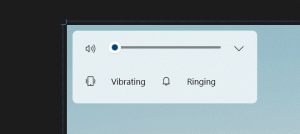Windows 11 kommer snart att få intensitet och färgökning för färgfilter
Tillgänglighetsfunktionen Färgfilter, som först introducerades med Windows 10, ser några förbättringar i Windows 11. Förutom färgläge lägger Windows 11 Build 25921 till några nya alternativ för att ändra intensitet och färgförstärkning.
Annons
Färgfilter ändra färgpaletten på skärmen och kan hjälpa dig att skilja på saker som bara skiljer sig efter färg. Funktionen Färgfilter har varit en del av Ease of Access-systemet sedan Windows 10. Den tillhandahåller olika alternativ som gråskala, inverterad, gråskala inverterad, Deuteranopia, Protanopia och Tritanopia klassiska filter.
Med start i Build 25921, som nyligen släpptes för kanariska kanariska insiders, har den lämpliga Inställningssidan två nya styrfält som ändrar färgintensitet och färgförstärkning. Som följer av deras namn gäller de nya alternativen endast för färgglada filter, eftersom de inte kan göra något användbart för filter som "Gråskala".
För att ändra dem, öppna
inställningar, navigera till Tillgänglighet > Färgfilter, och aktivera växlingsalternativet med samma namn. Du hittar de två nya alternativen under listan med filter.
Den övre styrlisten är ansvarig för färgintensiteten. Den andra är för färgstövlar. Slutligen är "återställ"-knappen under dem för att ställa in standardvärden för båda.
På sitt moderna sätt delar Microsoft inte mycket med sig av officiella tillkännagivanden för kanariska kanalbyggen. Detsamma är för Build 25921 - dess ändringslogg nämner inte den nya tillgänglighetsfunktionen. Tack vare Xeno för att hitta och dela den.
Windows 11 Build 25921 är också känt för att ta med sig HDR-bakgrundsstöd, rika miniatyrbilder (verktygstips) för molnfiler på Start, en förbättrad funktion för virtuella skrivbord som nu visar skrivbordsnamn, och en nyare Teams (gratis)-upplevelse som ersätter Chat i aktivitetsfältet. Du hittar detaljer här.
Om du gillar den här artikeln, vänligen dela den med knapparna nedan. Det kommer inte att ta mycket från dig, men det kommer att hjälpa oss att växa. Tack för ditt stöd!
Annons